iPadとApple Pencilの組み合わせなら、iPadを自由なメモ帳のようにすることができるが、ロックの解除が面倒だと思っている人もいるだろう。しかし、インスタントメモ機能を使えば、ロックを解除しなくてもすぐにメモができる。
インスタントメモ機能ならロック画面からすぐにメモを取れる
iPhoneやiPadをメモ代わりに使っている人は、メモアプリをすぐに起動できた方が便利なものだ。そこで使いたいのが「インスタントメモ」機能だ。これは、ロック画面からすぐにメモアプリへアクセスできるというもの。
iPhoneやiPadでメモを取ろうとした場合、今までだと「ロックを解除してメモアプリを起動してからメモを新規作成する」という手順が必要だった。だが、この機能を使えばロック画面から直接新規メモを作ることができる。このように、ロック解除の手間が省けるので、思いついたことをサッとメモするときに役立つ。
インスタントメモ機能を使うには、コントロールセンターに「メモ」を追加しておくだけ。メモアプリをよく使う人は、設定しておけばもっと便利になるはずだ。
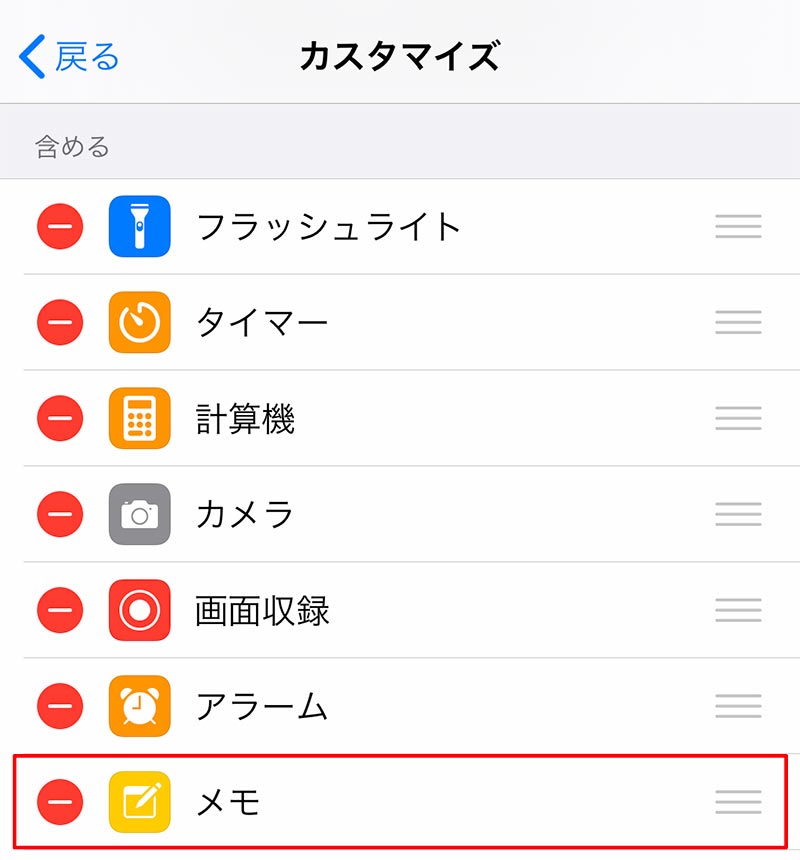
設定アプリで「コントロールセンター」→「コントロールをカスタマイズ」の順に開く。「メモ」が追加されていることを確認。追加されていない場合は、画面下部にある「メモ」の「+」をタップして追加する。これで準備は完了だ
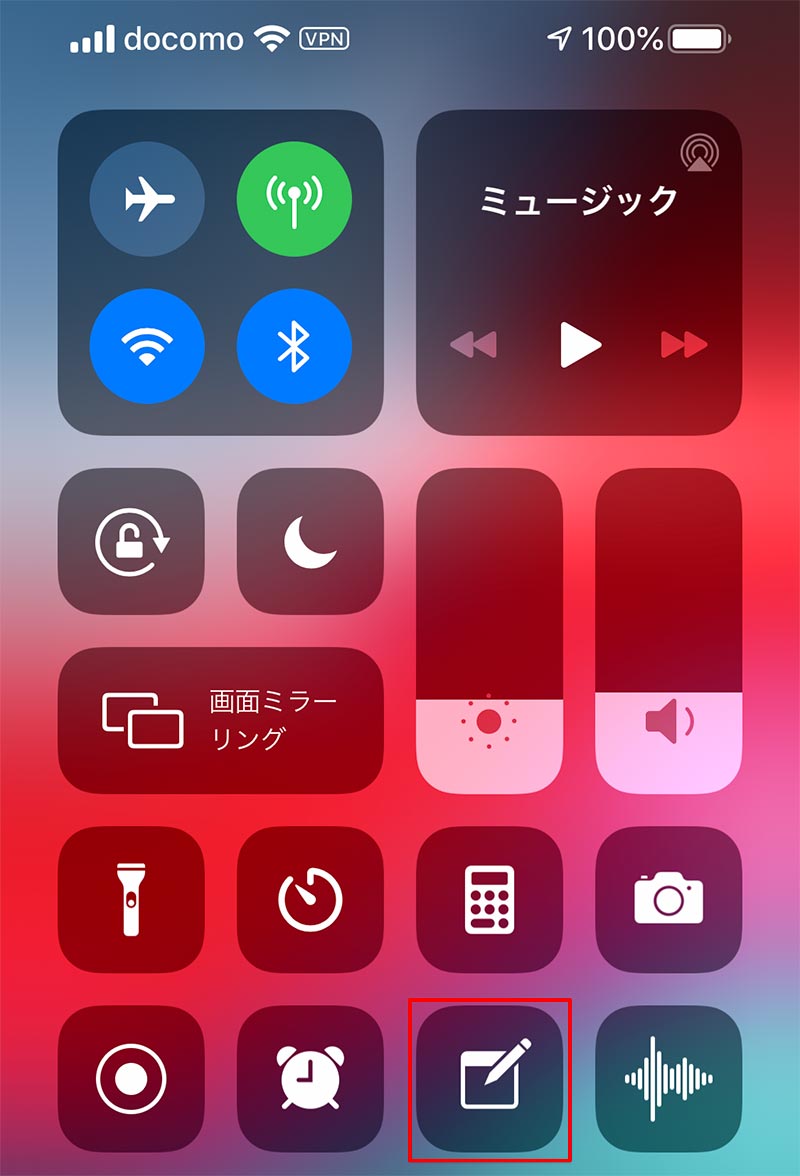
ロック画面でコントロールセンターを開き、メモアイコンをタップする
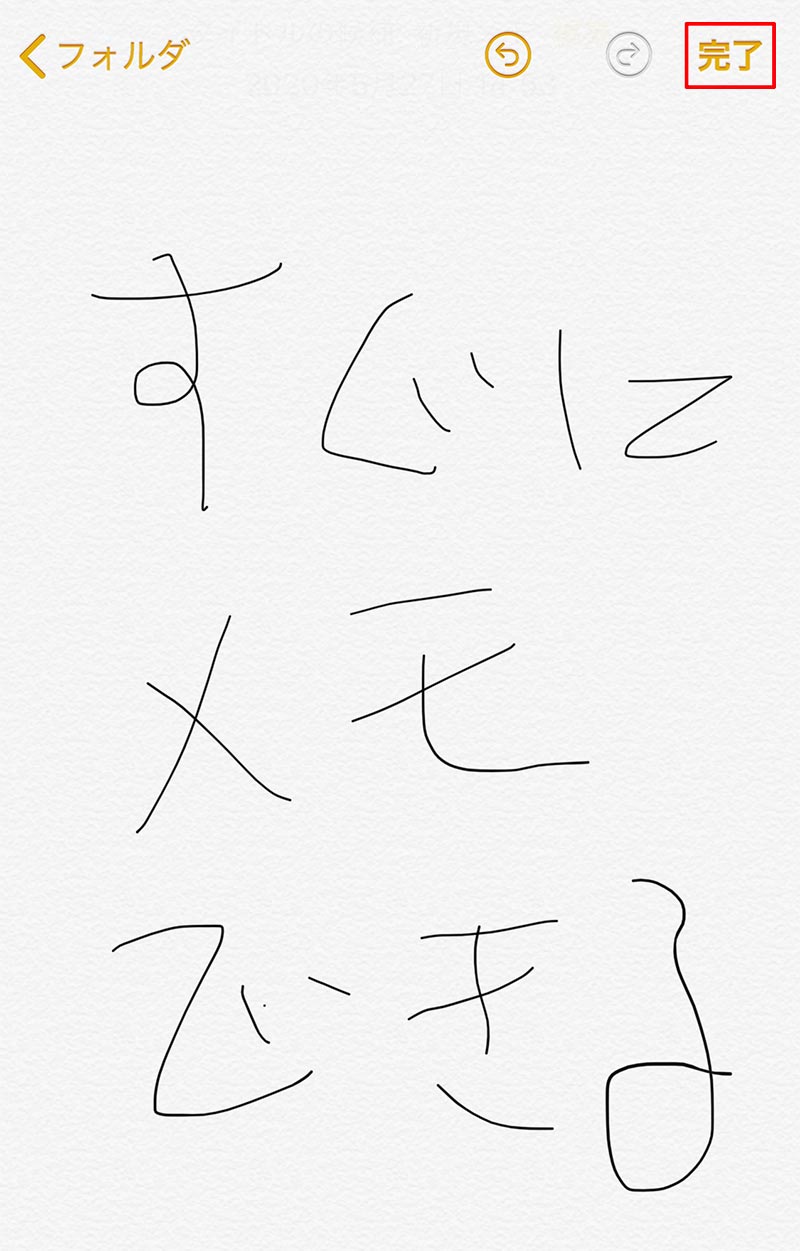
これでメモアプリが起動した。メモをしたら「完了」をタップすればメモが保存される
iPad+Apple Pencilならもっと簡単にメモが取れる
このインスタントメモ機能だが、iPadとApple Pencilの組み合わせならもっと快適に使用できる。手順は至極簡単で「ロック画面をApple Pencilでタップ」するだけ。これですぐにメモが取れる状態になる。iPadをノートや手帳代わりに使っている人なら絶対に知っておいて欲しい便利な機能だ。
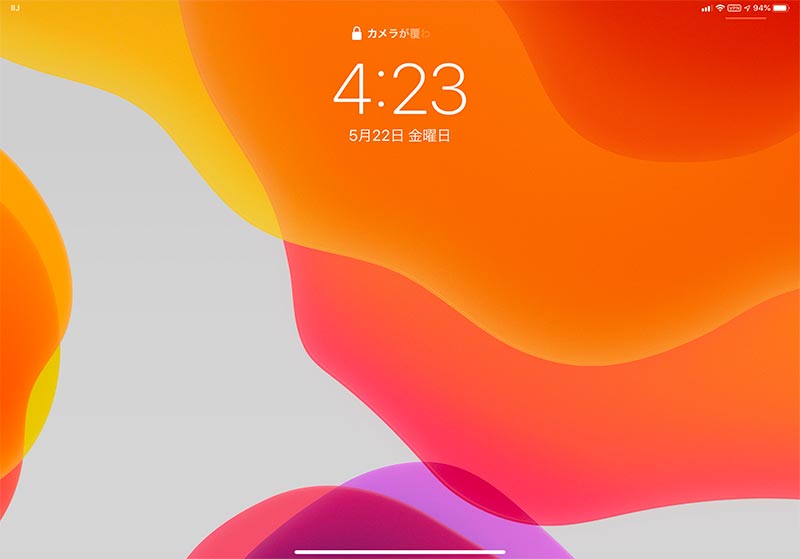
ロック画面を表示中に画面の好きな場所をApple Pencilでタップする
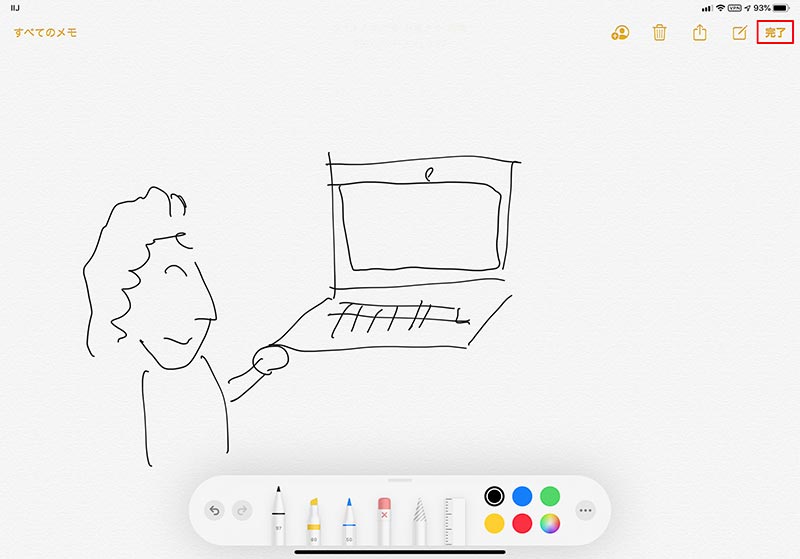
新規メモが開くので、好きなことをメモして「完了」をタップする
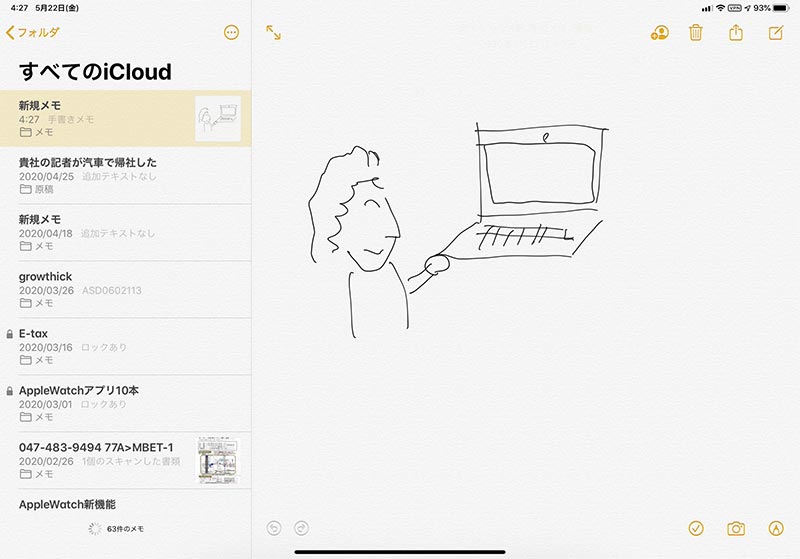
メモが保存された。なお、ロックが解除されたロック画面でApple Pencilをタップした場合は、上の画面が表示される
どんな状態でも新規メモがすぐに作成できるインスタントメモ機能は、地味ながらとても便利な機能。特にiPadとApple Pencilの組み合わせで真価を発揮するので、iPadをノート代わりにしている人にはぜひ活用して欲しい機能だ。
※サムネイル画像(Image:Worawee Meepian / Shutterstock.com)



